5Ύ╝ΟόΜΞίφΡΎ╝ΠήΔΗήΔ│ήΔζήΒχϋρφίχγ_Cubase

ώθ│όξ╜ίΙ╢ϊ╜εήΓΤίπΜήΓΒήΓΜίΚΞήΒτϋογήΒΙήΒοήΒΛήΒΞήΒθήΒΕήΒχήΒΝήΑΒήΔΩήΔφήΓ╕ήΓπήΓψήΔΙήΒχόΜΞίφΡήΓΕήΔΗήΔ│ήΔζήΒχϋρφίχγόΨ╣ό│ΧήΒπήΒβήΑΓήΒΥήΓΝήΓΚήΒχϋρφίχγόΨ╣ό│ΧήΓΤϋογήΒΙήΒοήΒΛήΒΠήΒιήΒΣήΒπήΑΒόδ▓ήΒτίΡΙήΒμήΒθήΔΗήΔ│ήΔζήΓΕόΜΞίφΡήΒπώθ│όξ╜ήΓΤϊ╜εήΓΜήΒΥήΒρήΒΝήΒπήΒΞήΒ╛ήΒβήΑΓ
ϊ╗ΛίδηήΒψήΔΗήΔ│ήΔζήΓΕόΜΞίφΡήΒχϋρφίχγόΨ╣ό│ΧήΓΤϋςυόαΟήΒΩήΒνήΒνήΑΒώΑΦϊ╕φήΒπήΔΗήΔ│ήΔζήΓΕόΜΞίφΡήΓΤίνΚόδ┤ήΒβήΓΜόΨ╣ό│ΧήΓΓύ┤╣ϊ╗ΜήΒΩήΒ╛ήΒβήΑΓήΒζήΓΝήΒπήΒψϊ╕Αύ╖ΤήΒτϋοΜήΒοήΒΕήΒΞήΒ╛ήΒΩήΓΘήΒΗήΑΓ
όΜΞίφΡήΓΤϋρφίχγήΒβήΓΜ
ήΒ╛ήΒγήΒψήΔΩήΔφήΓ╕ήΓπήΓψήΔΙήΒτόΜΞίφΡήΓΤϋρφίχγήΒΩήΒ╛ήΒΩήΓΘήΒΗήΑΓϊ╗ΛίδηήΒψ4/4όΜΞίφΡήΓΤ3/4όΜΞίφΡήΒτίνΚόδ┤ήΒΩήΒοήΒ┐ήΒ╛ήΒβήΑΓ
1Ύ╝ΟόΜΞίφΡήΓΤύλ║ϋςΞήΒΩήΓΕήΒβήΒΕήΓΙήΒΗήΒτήΑΒMIDIήΔΙήΔσήΔΔήΓψήΓΤ1ήΒνό║ΨίΓβήΒΩήΒ╛ήΒΩήΓΘήΒΗήΑΓ
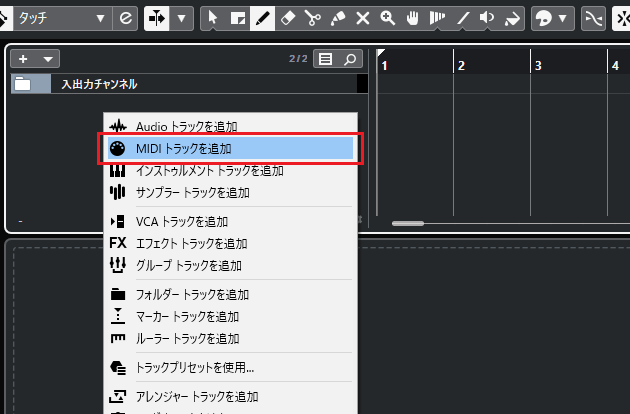
2Ύ╝ΟMIDIήΔΙήΔσήΔΔήΓψήΒΝ1ήΒνϋ┐╜ίΛιήΒΧήΓΝήΒ╛ήΒΩήΒθήΑΓ
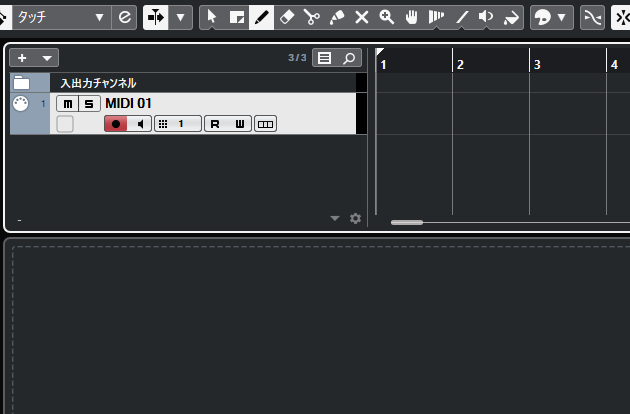
3Ύ╝ΟήΔΕήΔ╝ήΔτήΔΡήΔ╝ήΒχώΚδύφΗήΔηήΔ╝ήΓψήΓΤόΛ╝ήΒΩήΑΒMIDIήΔΙήΔσήΔΔήΓψήΓΤί╖οήΓψήΔςήΔΔήΓψήΒΩήΒ╛ήΒβήΑΓ
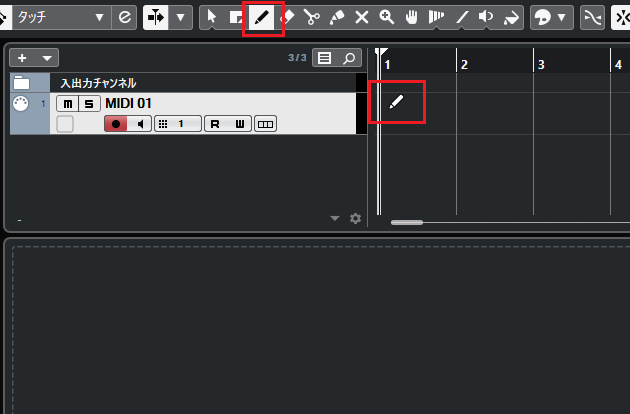
4Ύ╝ΟήΓφήΔ╝ήΓρήΔΘήΓμήΓ┐ήΔ╝ήΒΝϋκρύν║ήΒΧήΓΝήΒ╛ήΒΩήΒθήΑΓ
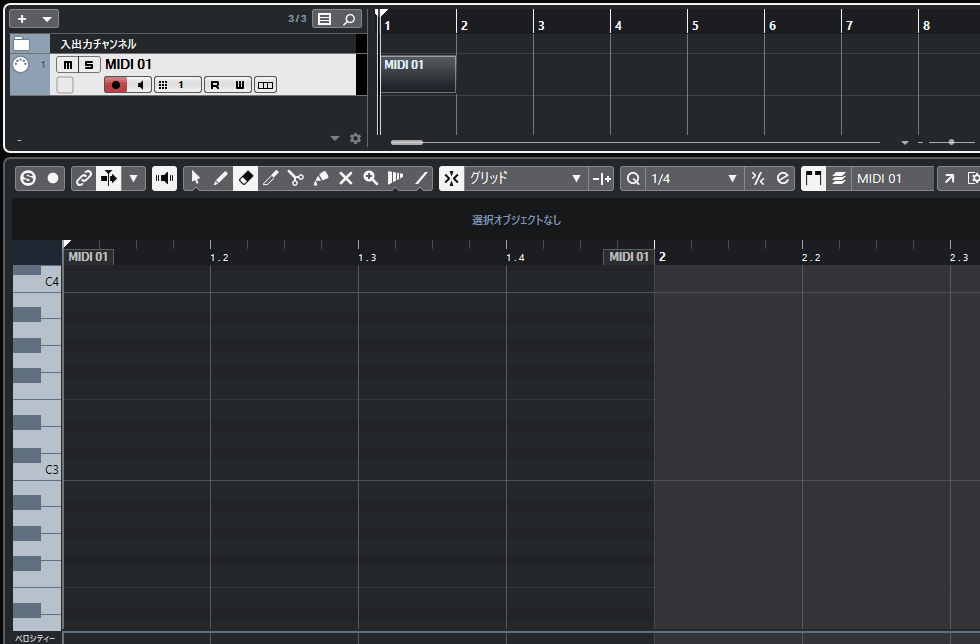
5Ύ╝ΟήΓφήΔ╝ήΓρήΔΘήΓμήΓ┐ήΔ╝ήΒχήΔτήΔ╝ήΔσήΔ╝ήΓΤϋοΜήΓΜήΒρήΑΒύΠ╛ίερ4/4όΜΞίφΡήΒςήΒχήΒΝύλ║ϋςΞήΒπήΒΞήΓΜήΑΓ
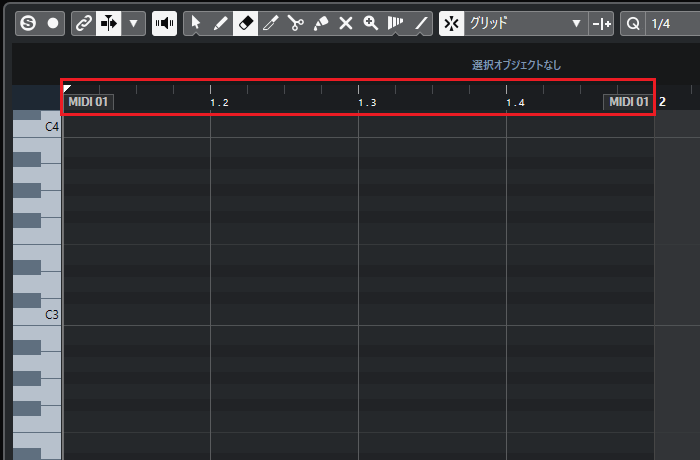
6Ύ╝ΟήΒΥήΓΝήΓΤ3/4όΜΞίφΡήΒτίνΚόδ┤ήΒβήΓΜήΒθήΓΒήΑΒήΔΙήΔσήΔ│ήΓ╣ήΔζήΔ╝ήΔΙήΔΡήΔ╝ήΒχόΜΞίφΡήΓΤήΓψήΔςήΔΔήΓψήΒΩήΒ╛ήΒβήΑΓ
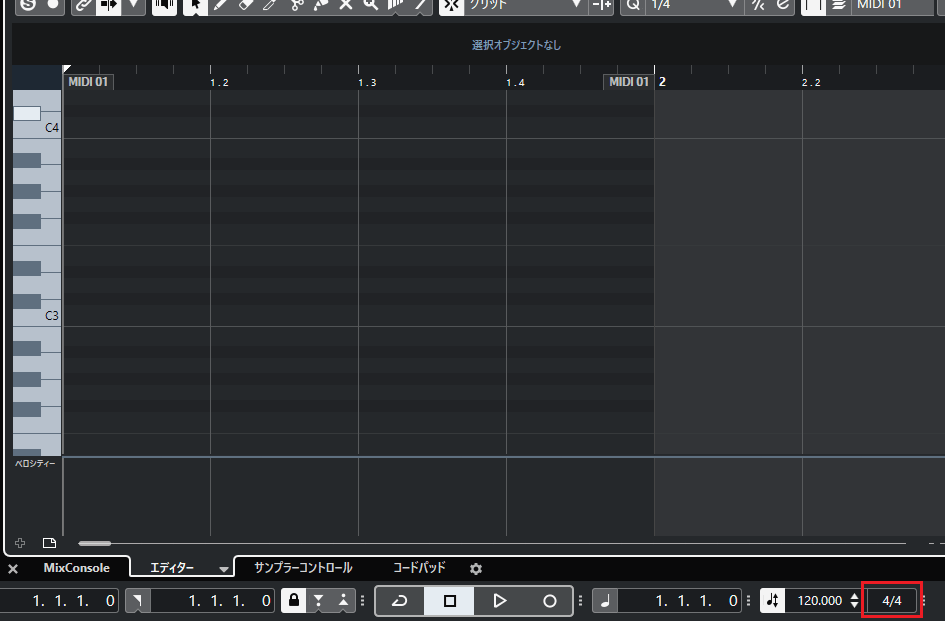
7Ύ╝ΟόΜΞίφΡήΒΝϋκρύν║ήΒΧήΓΝήΒοήΒΕήΒςήΒΕίι┤ίΡΙήΒψήΑΒήΔΗήΔ│ήΔζήΒχίΠ│ύτψήΒτήΓτήΔ╝ήΓ╜ήΔτήΓΤίΡΙήΓΠήΒδήΒοϋκρύν║ήΒΧήΒδήΒ╛ήΒΩήΓΘήΒΗήΑΓ
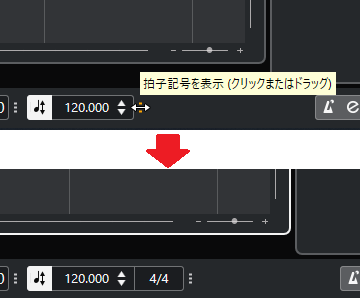
8Ύ╝ΟόΜΞίφΡήΒτ3/4ήΒρίΖξίΛδήΒΩήΒ╛ήΒβήΑΓ
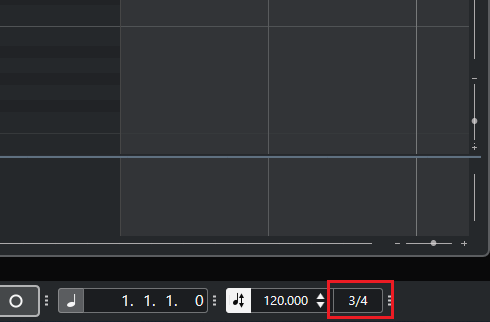
9Ύ╝ΟήΔΩήΔφήΓ╕ήΓπήΓψήΔΙήΒΝ3/4όΜΞίφΡήΒτίνΚόδ┤ήΒΧήΓΝήΒ╛ήΒΩήΒθήΑΓ
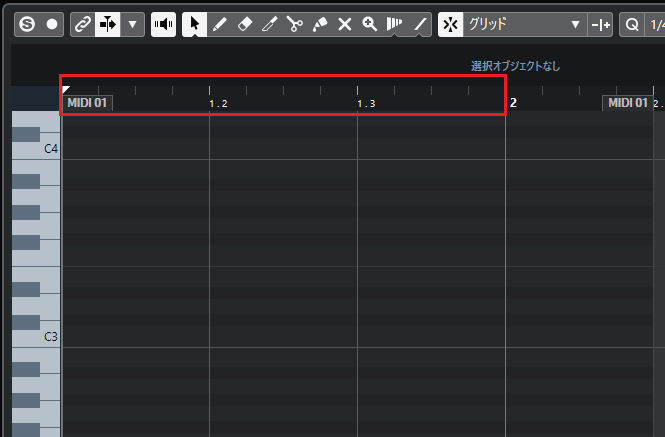
ώΑΦϊ╕φήΒΜήΓΚόΜΞίφΡήΓΤίνΚόδ┤ήΒβήΓΜ
ώΑΦϊ╕φήΒΜήΓΚόΜΞίφΡήΓΤίνΚόδ┤ήΒβήΓΜίι┤ίΡΙήΒψήΑΒόΜΞίφΡήΔΙήΔσήΔΔήΓψήΓΤϊ╜┐ύΦρήΒΩήΒ╛ήΒβήΑΓϊ╗ΛίδηήΒψ2ί░ΠύψΑύδχϊ╗ξώβΞήΒχόΜΞίφΡήΓΤ4/4όΜΞίφΡήΒτίνΚόδ┤ήΒΩήΒοήΒ┐ήΒ╛ήΒΩήΓΘήΒΗήΑΓ
1Ύ╝ΟόΜΞίφΡήΔΙήΔσήΔΔήΓψήΓΤϋ┐╜ίΛιήΒΩήΒ╛ήΒβήΑΓ
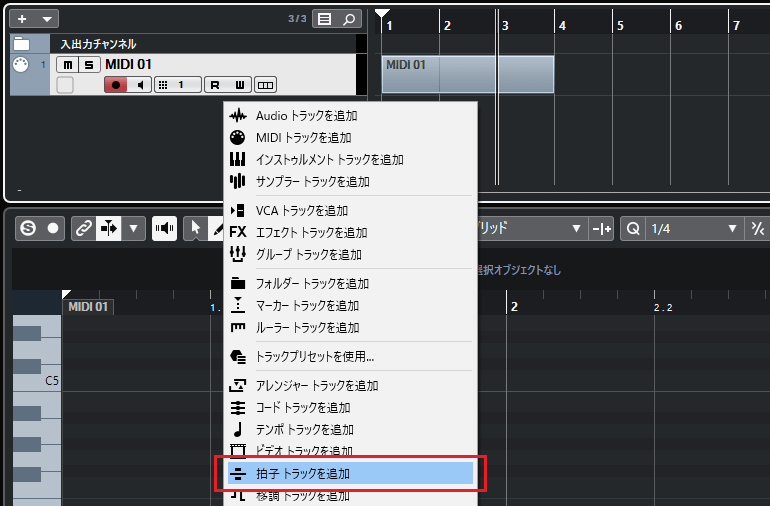
2Ύ╝ΟόΜΞίφΡήΔΙήΔσήΔΔήΓψήΒΝϋ┐╜ίΛιήΒΧήΓΝήΒ╛ήΒΩήΒθήΑΓ
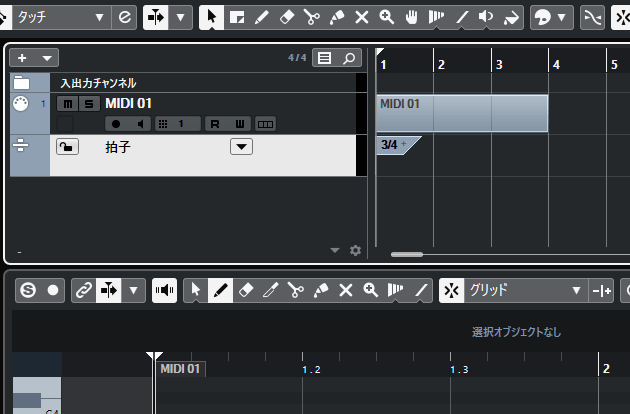
3Ύ╝ΟύΠ╛ίερήΒψ3/4όΜΞίφΡήΒςήΒχήΒπήΑΒ2ί░ΠύψΑύδχϊ╗ξώβΞήΓΤ4/4όΜΞίφΡήΒτίνΚόδ┤ήΒΩήΒ╛ήΒβήΑΓ
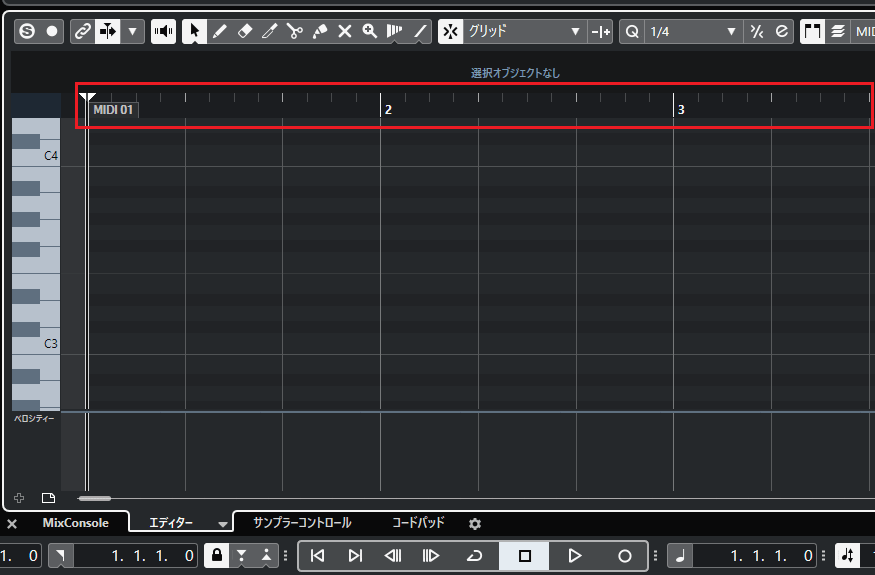
4Ύ╝ΟήΔΕήΔ╝ήΔτήΔΡήΔ╝ήΒχώΚδύφΗήΔηήΔ╝ήΓψήΓΤόΛ╝ήΒΩήΑΒ2ί░ΠύψΑύδχήΓΤί╖οήΓψήΔςήΔΔήΓψήΒΩήΒ╛ήΒβήΑΓ
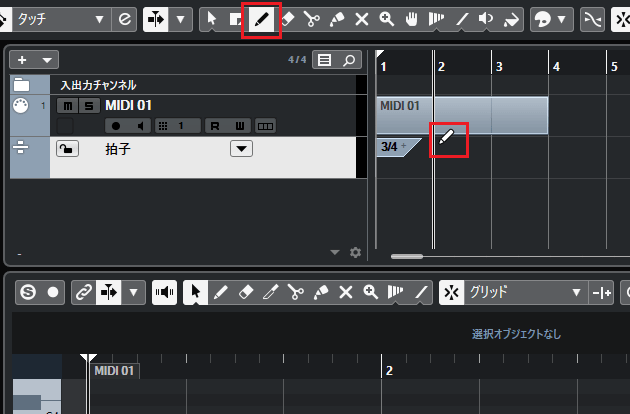
5Ύ╝Ο2ί░ΠύψΑύδχϊ╗ξώβΞήΒΝ4/4όΜΞίφΡήΒτίνΚόδ┤ήΒΧήΓΝήΒ╛ήΒΩήΒθήΑΓ
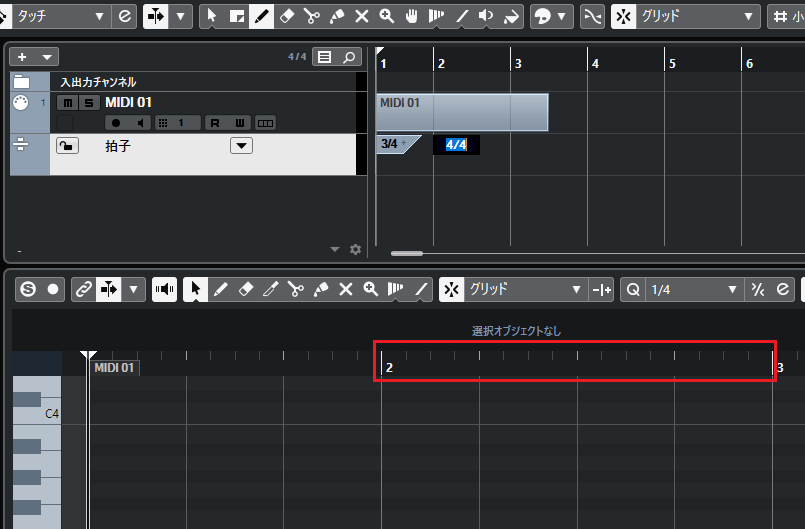
6Ύ╝ΟήΒκήΒςήΒ┐ήΒτήΑΒόΜΞίφΡήΓΤίΗΞί║οίνΚόδ┤ήΒβήΓΜίι┤ίΡΙήΒψήΑΒί╖οήΓ╛ήΔ╝ήΔ│ήΒπϊ┐χόφμήΒβήΓΜήΒΥήΒρήΒΝήΒπήΒΞήΒ╛ήΒβήΑΓ

έΩΠόΜΞίφΡήΓΤίΚΛώβνήΒβήΓΜ
όΜΞίφΡήΓΤίΚΛώβνήΒβήΓΜίι┤ίΡΙήΒψό╢ΙήΒΩήΓ┤ήΔιήΔηήΔ╝ήΓψήΓΤόΛ╝ήΒΩήΑΒό╢ΙήΒΩήΒθήΒΕϊ╜Ξύ╜χήΓΤήΓψήΔςήΔΔήΓψήΒΩήΒ╛ήΒβήΑΓ
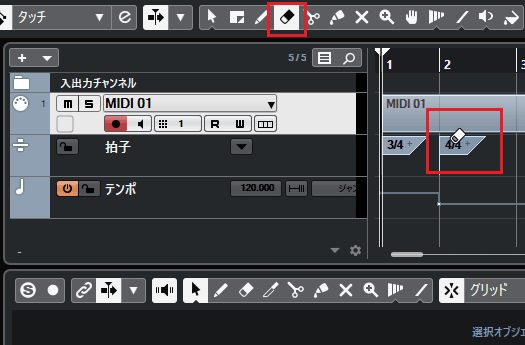
ήΔΗήΔ│ήΔζήΓΤϋρφίχγήΒβήΓΜ
όυκήΒψήΔΩήΔφήΓ╕ήΓπήΓψήΔΙήΒτήΔΗήΔ│ήΔζήΓΤϋρφίχγήΒΩήΒ╛ήΒΩήΓΘήΒΗήΑΓϊ╗ΛίδηήΒψήΔΗήΔ│ήΔζήΓΤ120ήΒΜήΓΚ100ήΒ╕ίνΚόδ┤ήΒΩήΒοήΒ┐ήΒ╛ήΒβήΑΓ
1Ύ╝ΟήΔΗήΔ│ήΔζήΒψήΔΙήΔσήΔ│ήΓ╣ήΔζήΔ╝ήΔΙήΔΡήΔ╝ήΒπύλ║ϋςΞήΒπήΒΞήΒ╛ήΒβήΑΓύΠ╛ίερήΒχήΔΗήΔ│ήΔζήΒψ120ήΒτήΒςήΒμήΒοήΒΕήΓΜήΑΓ
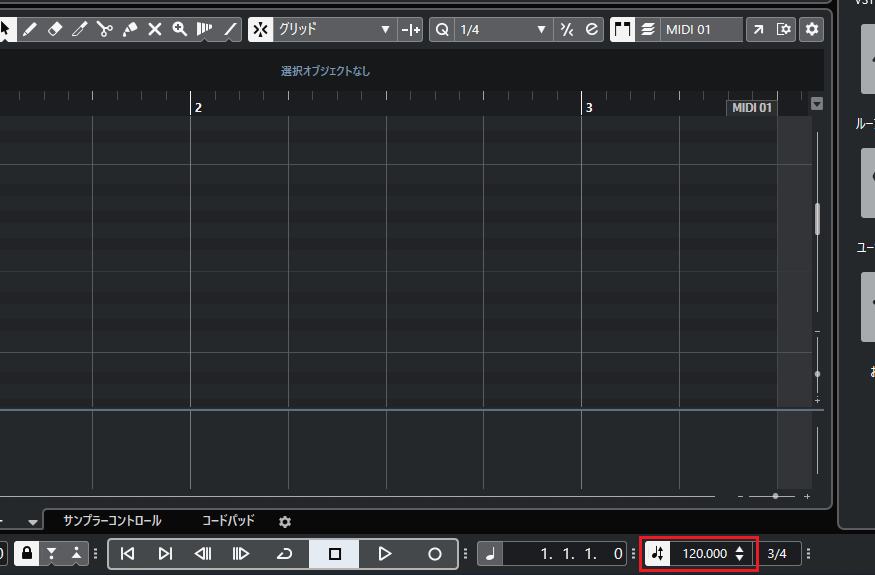
2Ύ╝ΟCubaseήΒπήΒψ2ήΒνήΒχήΔΗήΔ│ήΔζήΓΤϋρφίχγήΒπήΒΞήΓΜήΓΙήΒΗήΒτήΒςήΒμήΒοήΒΛήΓΛήΑΒήΔεήΓ┐ήΔ│ήΓΤόΛ╝ήΒβήΒΥήΒρήΒπήΔΗήΔ│ήΔζήΓΤίΙΘήΓΛόδ┐ήΒΙήΓΜήΒΥήΒρήΒΝήΒπήΒΞήΓΜήΑΓ
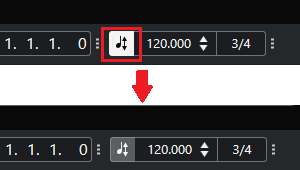
3Ύ╝ΟόεΑίΙζήΒΜήΓΚόεΑί╛ΝήΒ╛ήΒπίΡΝήΒαήΔΗήΔ│ήΔζήΒτήΒβήΓΜίι┤ίΡΙήΒψήΔεήΓ┐ήΔ│ήΓΤόΛ╝ήΒΩήΒοήΑΒήΔΗήΔ│ήΔζήΔΙήΔσήΔΔήΓψήΓΤήΓςήΔΧήΒτήΒΩήΒ╛ήΒβήΑΓ
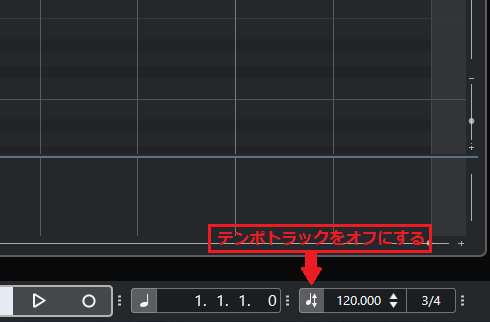
4Ύ╝ΟήΒζήΒΩήΒοήΑΒήΔΗήΔ│ήΔζήΒτήΑΝ100ήΑΞήΒρίΖξίΛδήΒβήΓΝήΒ░ήΑΒήΔΩήΔφήΓ╕ήΓπήΓψήΔΙήΒχήΔΗήΔ│ήΔζήΒΝ100ήΒτίΙΘήΓΛόδ┐ήΓΠήΓΛήΒ╛ήΒβήΑΓ
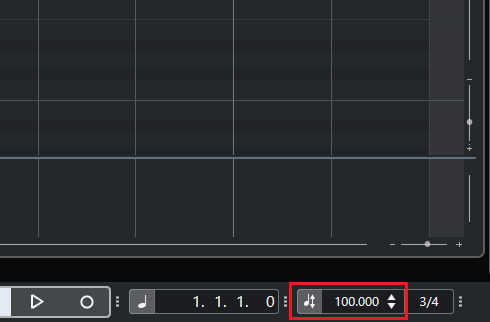
ώΑΦϊ╕φήΒΜήΓΚήΔΗήΔ│ήΔζήΓΤίνΚόδ┤ήΒβήΓΜ
ώΑΦϊ╕φήΒΜήΓΚήΔΗήΔ│ήΔζήΓΤίνΚόδ┤ήΒβήΓΜίι┤ίΡΙήΒψήΑΒήΔΗήΔ│ήΔζήΔΙήΔσήΔΔήΓψήΓΤϊ╜┐ύΦρήΒΩήΒ╛ήΒβήΑΓϊ╗ΛίδηήΒψ2ί░ΠύψΑύδχϊ╗ξώβΞήΒχήΔΗήΔ│ήΔζήΓΤ80ήΒ╕ίνΚόδ┤ήΒΩήΒοήΒ┐ήΒ╛ήΒβήΑΓ
1Ύ╝ΟήΔΗήΔ│ήΔζήΔΙήΔσήΔΔήΓψήΓΤϋ┐╜ίΛιήΒΩήΒ╛ήΒβήΑΓ
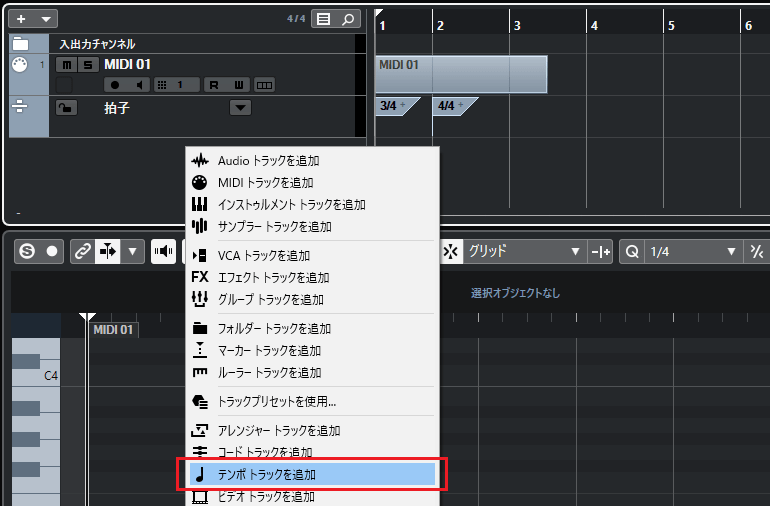
2Ύ╝ΟήΔΗήΔ│ήΔζήΔΙήΔσήΔΔήΓψήΒΝϋ┐╜ίΛιήΒΧήΓΝήΒ╛ήΒΩήΒθήΑΓ
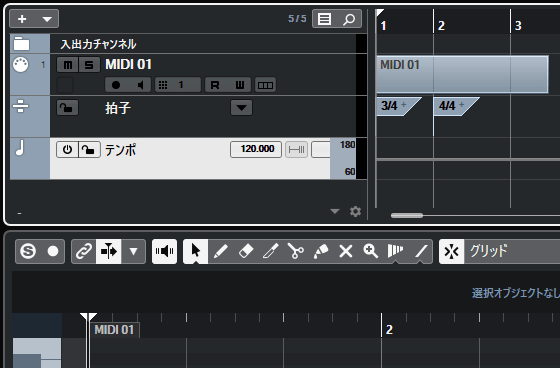
3Ύ╝ΟήΔεήΓ┐ήΔ│ήΓΤόΛ╝ήΒΩήΒοήΑΒήΔΗήΔ│ήΔζήΔΙήΔσήΔΔήΓψήΓΤήΓςήΔ│ήΒτήΒΩήΒ╛ήΒβήΑΓ
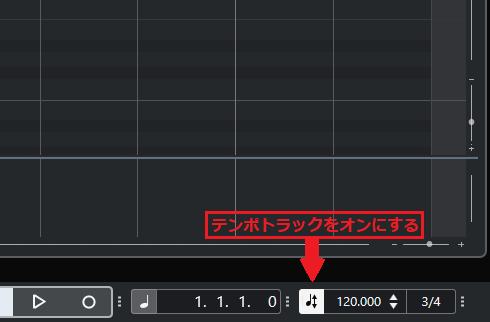
4Ύ╝ΟήΒζήΒΩήΒοήΑΒήΔΗήΔ│ήΔζήΔΙήΔσήΔΔήΓψήΒχ2ί░ΠύψΑύδχήΓΤήΔΚήΔσήΔΔήΓ░ήΒΩήΒ╛ήΒΩήΓΘήΒΗήΑΓ
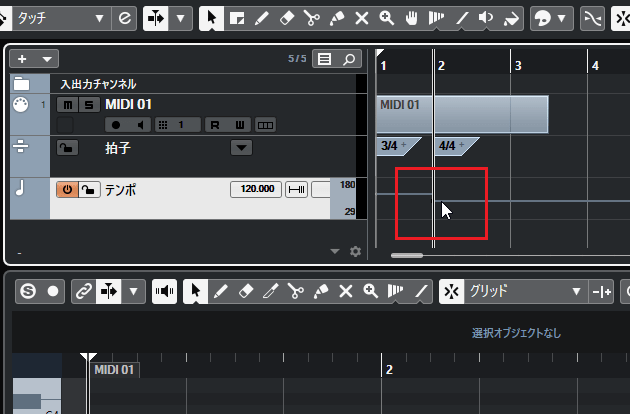
5Ύ╝ΟήΒβήΓΜήΒρήΑΒί╖οήΓ╛ήΔ╝ήΔ│ήΒτ2ί░ΠύψΑύδχήΒχήΔΗήΔ│ήΔζήΒΝϋκρύν║ήΒΧήΓΝήΒ╛ήΒβήΑΓ
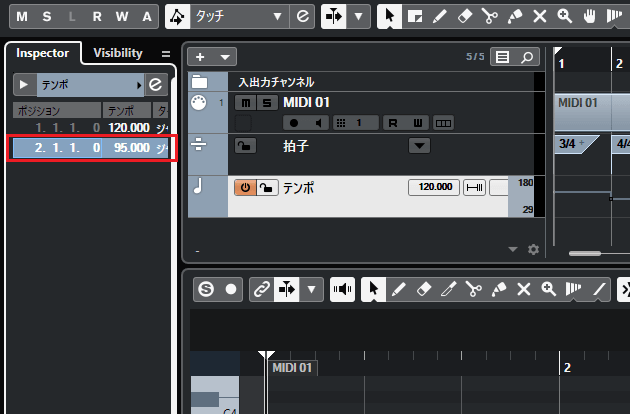
6Ύ╝Οί╖οήΓ╛ήΔ╝ήΔ│ήΒτήΔΗήΔ│ήΔζήΓΤήΑΝ80ήΑΞήΒρίΖξίΛδήΒβήΓΝήΒ░ήΑΒ2ί░ΠύψΑύδχϊ╗ξώβΞήΒχήΔΗήΔ│ήΔζήΒΝ80ήΒτίΙΘήΓΛόδ┐ήΓΠήΓΛήΒ╛ήΒβήΑΓ
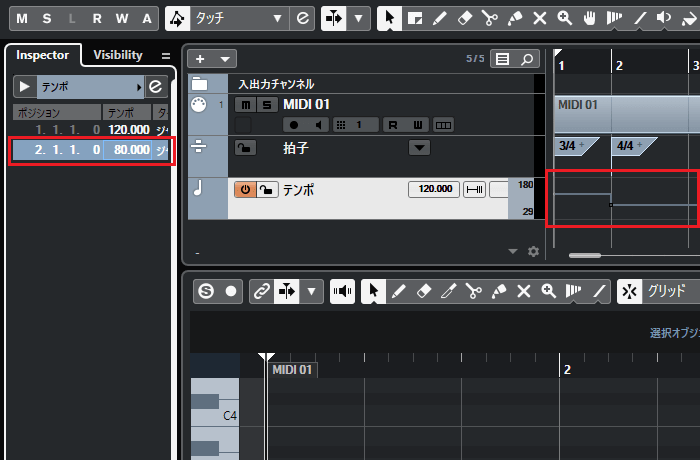
έΩΠήΔΗήΔ│ήΔζήΓΤίΚΛώβνήΒβήΓΜ
ήΔΗήΔ│ήΔζήΓΤίΚΛώβνήΒβήΓΜίι┤ίΡΙήΒψό╢ΙήΒΩήΓ┤ήΔιήΔηήΔ╝ήΓψήΓΤόΛ╝ήΒΩήΑΒό╢ΙήΒΩήΒθήΒΕϊ╜Ξύ╜χήΓΤήΓψήΔςήΔΔήΓψήΒΩήΒ╛ήΒβήΑΓ
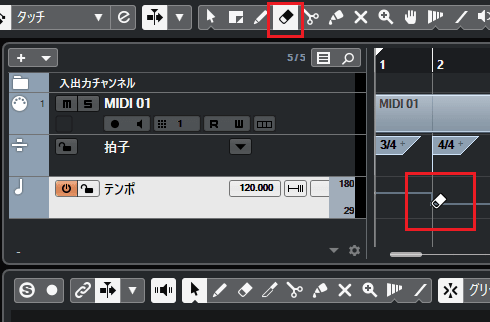
ήΔΗήΔ│ήΔζήΓΤί╛ΡήΑΖήΒτίνΚίΝΨήΒΧήΒδήΓΜ
ήΔΗήΔ│ήΔζήΒψί╛ΡήΑΖήΒτίνΚίΝΨήΒΧήΒδήΓΜήΒΥήΒρήΓΓήΒπήΒΞήΒ╛ήΒβήΑΓϊ╗ΛίδηήΒψ3ί░ΠύψΑύδχήΒΜήΓΚ4ί░ΠύψΑύδχήΒτίΡΣήΒΜήΒμήΒοήΑΒί╛ΡήΑΖήΒτήΔΗήΔ│ήΔζήΒΝϊ╕ΛήΒΝήΓΜήΓΙήΒΗήΒτϋρφίχγήΒΩήΒ╛ήΒΩήΒθήΑΓ
1Ύ╝ΟήΒ╛ήΒγήΒψήΓ╣ήΔΛήΔΔήΔΩήΓΤONήΒτήΒΩήΑΒίΞαϊ╜ΞήΓΤί░ΠύψΑήΒτήΒΩήΒ╛ήΒβήΑΓήΒΥήΒΗήΒβήΓΜήΒΥήΒρήΒπί░ΠύψΑίΞαϊ╜ΞήΒπήΔΗήΔ│ήΔζήΓΤίνΚόδ┤ήΒβήΓΜήΒΥήΒρήΒΝήΒπήΒΞήΒ╛ήΒβήΑΓ
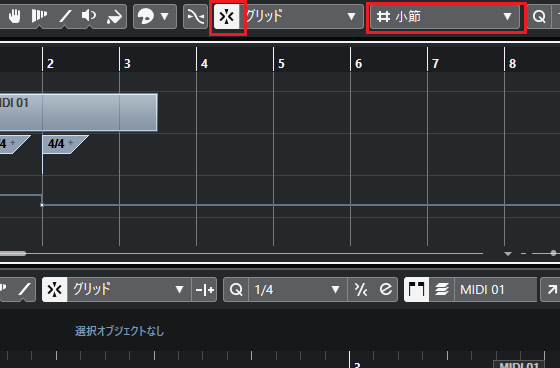
2Ύ╝ΟίπΜύΓ╣ήΒρήΒςήΓΜ3ί░ΠύψΑύδχώιφήΓΤήΓψήΔςήΔΔήΓψήΒΩήΒ╛ήΒβήΑΓ
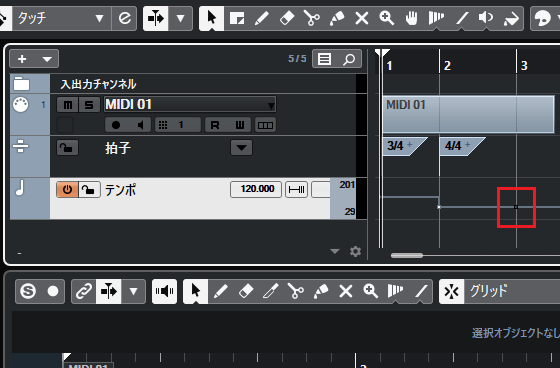
3Ύ╝Ού╡ΓύΓ╣ήΒρήΒςήΓΜ4ί░ΠύψΑύδχήΓΤήΓψήΔςήΔΔήΓψήΒΩήΑΒήΔΗήΔ│ήΔζ150ήΒχϊ╜Ξύ╜χήΒ╛ήΒπήΔΚήΔσήΔΔήΓ░ήΒΩήΒ╛ήΒΩήΓΘήΒΗήΑΓ
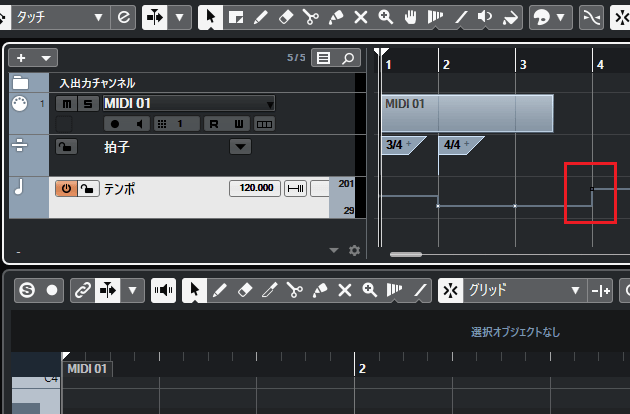
4Ύ╝ΟόΔΖίι▒ήΔσήΓνήΔ│ήΓΤϋκρύν║ήΒΧήΒδήΓΜήΒθήΓΒήΑΒήΓοήΓμήΔ│ήΔΚήΓοήΔυήΓνήΓλήΓοήΔΙήΒχϋρφίχγήΓΤήΓψήΔςήΔΔήΓψήΒΩήΒ╛ήΒβήΑΓ
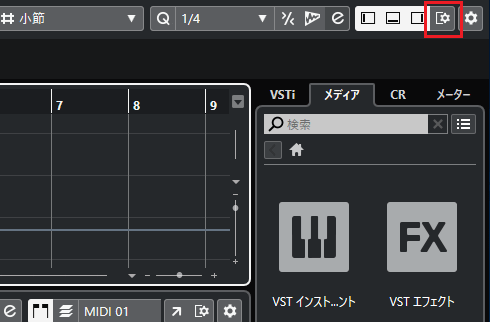
5Ύ╝ΟήΑΝόΔΖίι▒ήΔσήΓνήΔ│ήΑΞήΒτήΔΒήΓπήΔΔήΓψήΓΤίΖξήΓΝήΒοήΑΒόΔΖίι▒ήΔσήΓνήΔ│ήΓΤϋκρύν║ήΒΧήΒδήΒ╛ήΒΩήΓΘήΒΗήΑΓ
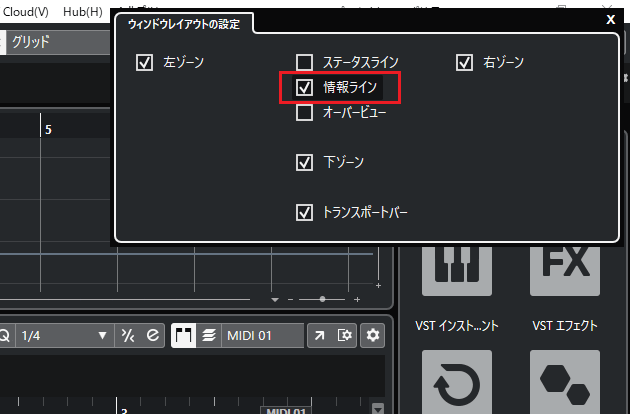
6Ύ╝ΟόΔΖίι▒ήΔσήΓνήΔ│ίΗΖήΒχήΑΝήΓ┐ήΓνήΔΩήΑΞήΓΤήΓψήΔςήΔΔήΓψήΒΩήΑΒήΑΝήΓ╕ήΔμήΔ│ήΔΩήΑΞήΒΜήΓΚήΑΝί╝ΧήΒΞίψΕήΒδήΑΞήΒτίνΚόδ┤ήΒΩήΒ╛ήΒβήΑΓ
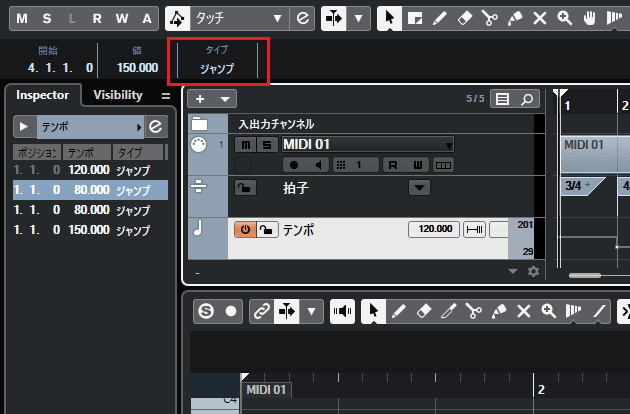
7Ύ╝Ο3ί░ΠύψΑύδχήΒΜήΓΚ4ί░ΠύψΑύδχήΒτίΡΣήΒΜήΒμήΒοήΑΒί╛ΡήΑΖήΒτήΔΗήΔ│ήΔζήΒΝϊ╕ΛήΒΝήΓΜήΓΙήΒΗήΒτήΒςήΓΛήΒ╛ήΒΩήΒθήΑΓ
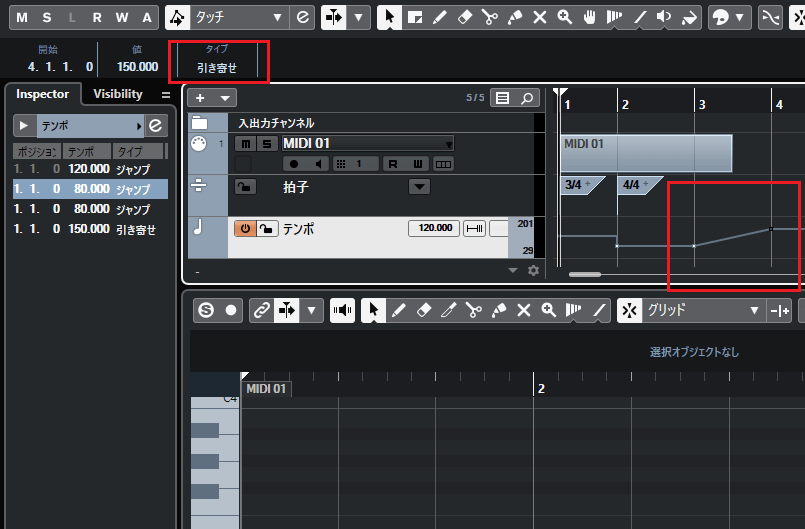
ήΒ╛ήΒρήΓΒ
ϊ╗ΛίδηήΒψόΜΞίφΡήΒρήΔΗήΔ│ήΔζήΒχϋρφίχγόΨ╣ό│ΧήΒτήΒνήΒΕήΒοϋςυόαΟήΒΩήΒ╛ήΒΩήΒθήΑΓήΒΥήΓΝήΓΚήΒχϋρφίχγόΨ╣ό│ΧήΓΤϋογήΒΙήΒοήΒΛήΒΠήΒιήΒΣήΒπήΑΒόξ╜όδ▓ήΒτίΡΙήΒμήΒθήΔΗήΔ│ήΔζήΓΕόΜΞίφΡήΒπόδ▓ϊ╜εήΓΛήΒΝϋκΝήΒςήΒΙήΒ╛ήΒβήΑΓ
ήΒ╛ήΒθήΑΒόξ╜όδ▓ήΒχώΑΦϊ╕φήΒπήΔΗήΔ│ήΔζήΓΕόΜΞίφΡήΓΤίνΚόδ┤ήΒβήΓΜήΒΥήΒρήΓΓίχ╣όαΥήΒτήΒςήΓΜήΒχήΒπήΑΒόευύτιήΒπϋςυόαΟήΒΩήΒθϋρφίχγόΨ╣ό│ΧήΒψήΒΩήΒμήΒΜήΓΛήΒρήΔηήΓ╣ήΓ┐ήΔ╝ήΒΩήΒ╛ήΒΩήΓΘήΒΗήΑΓ
CubaseήΒχϊ╜┐ήΒΕόΨ╣ϋραϊ║ΜήΒψώγΠόβΓϋ┐╜ίΛιϊ║ΙίχγήΒπήΒβήΑΓϊ╜┐ήΒΕόΨ╣ήΒΝίΙΗήΒΜήΓΚήΒςήΒΕήΒΜήΒθήΒψϊ╗ξϊ╕ΜήΒχϋραϊ║ΜήΓΓίΠΓϋΑΔήΒτήΒΩήΒοήΒ┐ήΒοήΒΠήΒιήΒΧήΒΕήΑΓ
ήΑΡCubaseήΒχϊ╜┐ήΒΕόΨ╣ϋυδί║πήΑΣ










